
İçindekiler:
- Yazar John Day [email protected].
- Public 2024-01-30 13:20.
- Son düzenleme 2025-01-23 15:13.


"Bana öyle geliyor ki doğal dünya en büyük heyecan kaynağı, en büyük görsel güzellik kaynağı, en büyük entelektüel ilgi kaynağı. Hayatı yaşamaya değer kılan, hayattaki en büyük kaynaktır." - David Attenborough, İngiliz yayıncı ve doğa bilimci
Kuşlar mutlu bir şekilde cıvıldayıp şarkılarını söylerken arkanıza yaslanıp doğal dünyanın güzelliğine ve harikasına hayran kalmayı sever misiniz? Doğayı rahatsız etmeden yakından ve kişisel görme fikrini de beğenebilirsiniz. Eğer öyleyse, neden kendinize Basit bir Raspberry Pi Kamera Tuzağı yapmayı düşünmüyorsunuz?
'Kamera Tuzağı nedir?' diye sorabilirsiniz.. temel olarak, bir şey görüntülendiğinde (doğanın vahşi yaşamı gibi!) durağan veya video görüntülerinin yakalanmasını tetikleyen hareket algılama özelliğine sahip bir kameradır.
Kamera tuzakları, bir fotoğrafın çekilmesini veya bir videonun kaydedilmesini tetiklemek için genellikle bir PIR kullanır. Ne yazık ki bu bazen en iyi kamera çekiminin kaçırılmasına veya kamera tetiklenmeden önce hedefin tamamen kaybolmasına neden olabilir. Bu kamera kapanı ile bu sorunu PIR'ı ortadan kaldırarak ve bunun yerine görüntüdeki piksel değişikliklerine dayanan bir algılama sistemi kullanarak çözebiliriz. Ayrıca (yazılımın kapasitesi sayesinde) hareket algılamadan önce gerçekleşen olayları da yakalayabiliriz, bu da o mükemmel fotoğraf veya video dizisini elde etme şansını artırır.
Son zamanlarda Galler'de yaşadığımız alışılmadık derecede iyi hava ile bunu yapmak için daha iyi bir zaman olmamıştı ve neyse ki bir banka tatili hafta sonu yani bir araya getirmek için mükemmel bir fırsat (çoğunlukla yalan söylediğim bazı parçalardan) zaten evin etrafında).
Bir Raspberry Pi alın ve mutfak dolaplarını karıştırarak plastik bir yemek kabı arayın (evliyseniz önce eşinize danışmanızı tavsiye ederim, mutfağa baskın yapmanızdan hoşlanmayabilirler) ve bu şeyi birlikte atabilirsiniz. yaklaşık 30 dakika.
İpucu: No-IR Pi Kamera Modülü (Kızılötesi filtresiz) ve bazı IR LED'ler kullanıyorsanız, gece görüş özelliğine sahip bir kamera kapanı yapabilirsiniz.
İşleri gerçekten basitleştirmek için Raspberry Pi ile MotionEyeOS kullanıyoruz. CCTV için tasarlanmıştır ancak hareketsiz görüntülerin yanı sıra video, HD kalitesinde kaydı desteklediği ve hareket algılama özelliğine sahip olduğu için kamera tuzağımız için mükemmeldir. İlk adıma geçelim ve başka neye ihtiyacınız olduğunu öğrenelim…
Adım 1: İhtiyacınız Olan Şeyler


Bu basit kamera tuzağını oluşturmak için aşağıdaki öğelere ihtiyacınız olacak:
- Raspberry Pi - Pi 3 Model B+ önerilir, ancak herhangi bir Pi'yi (Sıfır dahil) kullanabilirsiniz.
- MicroSD Kart - Daha iyi performans ve daha fazla kayıt süresi için yüksek kapasite için Sınıf 10'u kullanın.
-
Pi Kamera - Pi Kamera Modülü V2'yi öneririm, ancak USB web kameraları da çalışır.
Gece görüş yetenekleri için Kızılötesi LED'li bir No-IR filtreli Pi Kamera kullanın
- USB Çıkışlı Taşınabilir Pil Paketi - Daha uzun çalışma süreleri için yüksek kapasiteli bir pil seçin.
- Plastik Gıda Kabı - Hava koşullarına dayanıklı olmasına yardımcı olmak için hava geçirmez, sızdırmaz kapaklı bir kap kullanın.
Göz önünde bulundurmak isteyebileceğiniz isteğe bağlı Öğeler:
-
Ek Kamera(lar) - çok yönlü kayıt için.
Pi'nin yalnızca bir yerel Kamera Modülü bağlantısına sahip olduğunu unutmayın, herhangi bir ek kameranın USB aracılığıyla bağlanması gerekecektir
- İsteğe bağlı havalandırma deliğini kapatmak için tel/kumaş ağ.
- USB HDD - ekstra depolama kapasitesi ekler ancak pilinizi daha hızlı tüketir.
- Yağmur kalkanı - Plastik bıçak kullandım, artık işler teknikleşiyor.
Küçük bir araç seçimine ihtiyacınız olacak:
- Philips Tornavida.
- Sıcakta eriyen Tutkal tabancası.
- Elektrikli matkap.
- Matkap ucu(lar) - Bir koni kesici kullandım.
- Dremel Multi-tool (veya eşdeğeri) - gerekli değildir, ancak kullanışlıdır.
- Sharpie Pen - veya başka herhangi bir ince uçlu işaretleyici kalem.
Yazılım ve Yüklemeler:
- MotionEyeOS - Pi modeliniz için ilgili resim dosyasını indirin.
- Win32DiskImager - MEYEOS görüntü dosyasını MicroSD karta yazmak için kullanılır.
- WinSCP - gerekli değildir, ancak tek seferde Pi'den birden fazla medya dosyası indirmek için kullanışlıdır.
2. Adım: Kamera Kutusunu Oluşturma



Kamera Kutusunu oluşturmak gerçekten çok kolay, sadece aşağıdaki temel adımları izleyin:
- Keskinliğinizi kullanarak kamera merceğinin ana hatlarını kabın duvarına çizin (kullanılıyorsa IR LED'ler dahil).
- Koni uçlu matkabı kullanarak, anahatlarınızın ortasından delin ve kalem işaretlerini artık göremeyecek hale gelene kadar delikleri kesin.
- Gerekirse delikleri düzeltmek ve temizlemek için Dremel çok amaçlı aletini kullanın.
- İsteğe bağlı yağmur kalkanını (veya bıçağı) takıyorsanız, boyutuna göre kesin ve sıcakta eriyen yapıştırıcıyla yerine sabitleyin.
- Düz kamera kablosunu kamera modülüne takın (farklı olabileceğinden hangi yöne takılması gerektiğini onaylamak için kameranızla birlikte verilen talimatları izleyin).
- Kamera modülünü yerine sabitlemek için sıcakta eriyen yapıştırıcı kullanın - modülün bileşenlerine yapıştırıcı bulaşmasını önlemeye çalışın, bu daha sonraki bir tarihte kamerayı kutudan çıkarmayı kolaylaştıracaktır.
- Her şeyi kutuya koyun ve nasıl uyduğunu görün:-)
İpucu: Kutuya ek bir delik açın ve havalandırma sağlamak için tel/kumaş ağ ile kaplayın. Kutunuzun herhangi bir süre güneş altında kalması muhtemel ise, soğutma amacıyla Pi'nizin (ve özellikle pilinizin) temiz hava almasına izin vermeniz önerilir.
Kamera kutunuz hazır olduğunda, Raspberry Pi'nin kurulumuna geçme zamanı..
3. Adım: Raspberry Pi'yi Ayarlama


Ahududu Pi'ye zaten aşina iseniz, bu adım muhtemelen bir esinti olacaktır, ancak Pi'de yeniyseniz, bazı ek okumalar tavsiye ederim. Aşağıdakilere bir göz atın:
İşletim Sistemlerini Yükleme
- pencereler
- Mac os işletim sistemi
- Linux
Not: Bir MotionEyeOS görüntüsü kullanıyoruz, bu nedenle Raspian'ı indirmeye gerek yok.
Raspberry Pi'nizi kurmak için şu adımları izleyin:
1. MotionEyeOS görüntü dosyasının en son sürümünü GitHub'larından indirebilirsiniz.
2. Resmi indirdikten sonra çıkartmanız gerekiyor, bunun için RAR kullanıyorum.
3. MicroSD kartı bilgisayarınıza takın ve yukarıdaki yazılarda anlatıldığı gibi görüntü dosyasını ona yazın. Benim durumumda Windows var, bu yüzden Win32DiskImager kullandım.
4. Görüntü yazma işlemi tamamlandıktan sonra MicroSD kartı bilgisayarınızdan çıkarın ve Raspberry Pi'nize takın, ardından açın.
5. Pi açıldıktan ve açıldıktan sonra (genellikle yaklaşık 30 saniye sürer) bir web tarayıcısı aracılığıyla erişilebilir, sadece Ana Bilgisayar Adı veya IP adresini bulmanız ve ardından bunu tarayıcınızın adres çubuğuna girmeniz yeterlidir. Bunu nasıl yapacağınızdan emin değilseniz, Raspberry Pi: About IP Addresses'den bu ek okumayı tavsiye ederim.
Not: İlk kurulum için Pi'den yönlendiriciye bir RJ45 ethernet kablosu bağlamak isteyeceksiniz, bunu ilk anda yapmak ve Wi-Fi bağlantısını daha sonra kurmak daha kolay olacaktır.
İpucu: Pi'nizin IP adresini bulmanın kolay bir yolu, internet yönlendiricinizin web yönetim konsoluna erişmektir. Bu genellikle IP adresini bir web tarayıcısı adres çubuğuna girerek yapılır (örn.
Adım 4: MotionEyeOS'u Yapılandırma

Tamam, kutunuzu oluşturdunuz, Pi'nizin SD kartını hazırladınız, her şeyi açtınız ve MotionEyeOS web konsoluna eriştiniz, peki şimdi ne olacak? MotionEyeOS'u ihtiyaçlarınıza göre ayarlamanın ve yapılandırmanın zamanı geldi.
MotionEyeOS'ta ilk oturum açmayı denediğinizde, sizden kimlik bilgilerini isteyecektir, varsayılan kullanıcı adı: admin ve varsayılan şifre: --blank--.
MotionEyeOS'un nasıl kurulacağı ve yapılandırılacağı hakkında eksiksiz bir kılavuz için Nasıl Yapılır kılavuzunu okumanızı tavsiye ederim, temel bilgileri ele alacağız, ancak web arayüzü oldukça sezgiseldir, bu nedenle fazla sorun yaşamamalısınız:
- İki varsayılan hesap (Yönetici ve Kullanıcı) için bir parola belirlemenizi öneririm.
- Medya dosyalarının üzerlerinde doğru zaman damgası olması için doğru Saat Dilimi'ni ayarlayın.
- Wi-Fi'yi etkinleştirin ve Wi-Fi kimlik bilgilerinizi girin, böylece bir Ethernet kablosuyla kablolama yapmanıza gerek kalmaz.
- İstediğiniz kamera kare hızını ve çözünürlüğünü ayarlayın (1-10 fps ve 1920x1080 kullandım).
- Dosya depolama alanınızı ayarlayın - SD kart kullanıyorsanız varsayılan olarak bırakın, USB HDD kullanıyorsanız değiştirin.
- Hareketsiz görüntü veya video çekmeyi veya her ikisini aynı anda çekmeyi seçebilirsiniz.
İpucu: Arayüz, her seçenek ve ayar için üzerine gelindiğinde bir yardım ipucu içerir. Bir şeyin ne olduğunu bilmiyorsanız, fare imlecinizi (?) üzerine getirmeniz yeterlidir.
Bu bir kamera kapanı olduğu için 'Hareket Algılama' özelliğini kullanacağız. Bu, bir hareket olayının görüntülerin ve/veya videonun yakalanmasını ve kaydedilmesini tetiklemesini sağlar. Hareket Algılama, özelleştirilebilir çeşitli parametrelere bağlı olarak kamera görüntüsünün piksellerindeki değişiklikleri algılayarak elde edilir.
Aşağıdaki Hareket Algılama ayarlarını kullanıyorum, ancak her senaryo biraz farklı olduğundan, sizin için neyin işe yaradığını bulana kadar seçeneklerle oynamanızı öneririm.
- Çerçeve Değişim Eşiği = %1,5
- Otomatik Gürültü Algılama = Kapalı
- Gürültü Seviyesi = %12
- Işık Anahtarı Algılama = %0 (devre dışı)
- Benek Giderme Filtresi = Kapalı
- Hareket Boşluğu = 5 saniye
- Daha Önce Yakalanan = 5 kare
- Sonra Yakalanan = 10 kare
- Minimum Hareket Kareleri = 5 kare
MotionEyeOS ayrıca size bir algılama maskesini etkinleştirme seçeneği sunar; bu, görüntünün alanlarını hareket algılamanın dışında tutmanıza olanak tanır.
Ayarlarda değişiklik yapmayı bitirdikten sonra 'Uygula' düğmesini seçin, yenilenmesi yaklaşık 10-20 saniye sürecektir. Bazı değişikliklerin Pi'nin yeniden başlatılmasını isteyeceğini unutmayın.
Adım 5: Kamera Tuzağı Kutunuzu Dağıtın


Artık kameranız hazır olduğuna göre, onu yerleştirmenin zamanı geldi. Bunu nasıl yapacağınız, büyük ölçüde ne yakalamaya çalıştığınıza bağlı olacaktır, bu nedenle kamera kutusunu gizlemek için bazı adımlar atmak isteyebilirsiniz.
Madeni ağaç kesimleriyle örtmeye karar verdim, bu onun çevreye uyum sağlamasına yardımcı olur, kutunun vahşi yaşamı korkutmasını istemeyiz, değil mi!
İpucu: Yeşilliklerle kaplamaya alternatif olarak kutunuzu vinil kamuflaj sargısıyla kaplayabilirsiniz.
Kutuyu mümkün olduğunca kapladığınızdan emin olun, ancak merceği kapatmayın. Gece görüş yetenekleri için kızılötesi LED'ler kullanıyorsanız, bunları da gölgelemediğinizden emin olmanız gerekir.
Her şeyden memnun kaldığınızda uzaklaşın ve bırakın işi kameranız yapsın.
Kamera tuzağıma gece görüşü sağlamak için kamera kutumu normal bir Pi Kamera Modülü ve No-IR sürümü (IR LED'li) arasında değiştiriyorum. Her iki kamerayı da barındırmak için kutuda fazladan bir delik açtım. Gerektiğinde kamera kablosunu değiştiriyorum.
Not: Medya dosyalarınızın doğru zaman damgasını korumak için kamera kutusunun internet özellikli bir Wi-Fi bağlantısına bağlı kalması gerekir. Biri uygun değilse veya menzil dışındaysa, kamera kaydetmeye devam eder ancak zaman damgaları yanlış olmayabilir. Ayrıca uzaktan yönetemezsiniz.
İpucu: Kamera kutusunu kapatıp kapatmadan önce Raspberry Pi'nizi pil takımına bağlamayı unutmayın, aksi takdirde baştan başlayacaksınız, Hata!
Önerilen:
RIBO Fare Tuzağı: 6 Adım

RIBO Fare Tuzağı: Bu proje, garajımdaki farelerin yakın zamanda istilasından sonra ortaya çıktı. Yolumdaki fareler, herhangi bir bariz tuzağı riske atamayacak kadar zekiler. Bu, ortadan kaldırmak için yenilik, kurtarma için teknoloji ihtiyacını doğuruyor! İşte benim tasarım hedeflerim:* Tasarımı koru
Akıllı Fare Tuzağı: 4 Adım
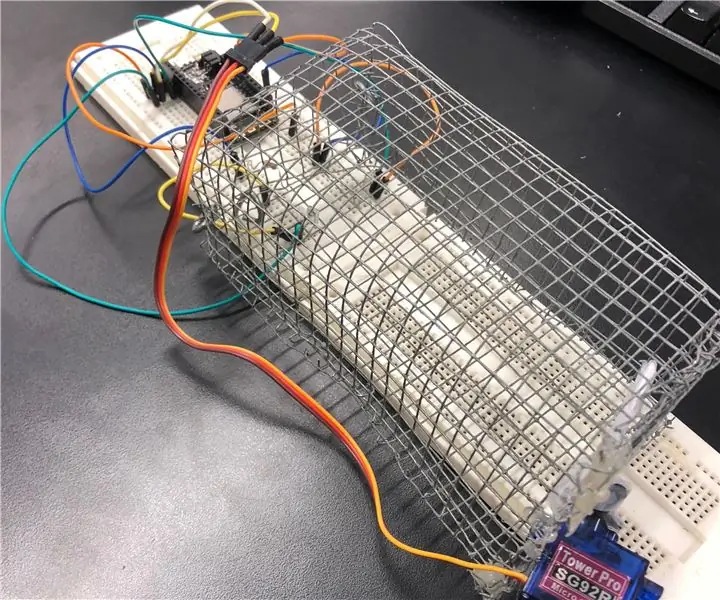
Akıllı Fare Tuzağı: Bu proje için bu, -Gary'nin Arduino Fare Tuzağı'nın geliştirilmiş bir versiyonudur (https://www.instructables.com/id/Arduino-Mouse-Trap/). Bir fare yakalandığında, e-posta adresinize telefonunuzda veya bilgisayarınızda görülebilecek bir e-posta gönderilir.
Lego İle Yapılan Kamera-Mikroskop Birleştirici: 12 Adım (Resimli)

Lego İle Yapılan Kamera-Mikroskop Birleştirici: Herkese merhaba, Bugün sizlere mikroskopta detayları daha kolay yakalayabileceğimiz mikroskop birleştirici (Lego parçaları ile yapılmış) nasıl yapılır onu göstereceğim. Hadi başlayalım
Fosil Saat Konteynerinden Yapılan Hoparlör (bir Ipod için): 4 Adım

Fosil Saat Konteynerinden Yapılan Hoparlör (bir Ipod için): Bir kaset/radyodan eski bir hoparlörüm vardı, bu yüzden onu turkuaz hapsinden kurtarıp şık bir şeye koyayım dedim! Sarf Malzemeleri: FOSİL SAAT KONTEYNER TAM BIÇAK MAKAS CETVEL BİR HOPARLÖR ESKİ KULAKLIK SICAK TUTKAL TABANCASI VE DUH
R/C Paradoksu - Bir Çift Radyo Kontrollü Ördek Tuzağı: 9 Adım (Resimlerle)

R/C Paradoksu - Bir Çift Radyo Kontrollü Ördek Tuzağı: Bir gün arkadaşımın R/C teknesini bir ördek göletinde sürdükten sonra, bir R/C ördeği yapmak için ilham aldım. Yerel bit pazarından 10 dolara bir çift ördek yemi satın aldım. Bunlar, ördek avcıları tarafından şüphelenmeyen su kirliliğini cezbetmek için kullanılmak üzere tasarlanmıştır
